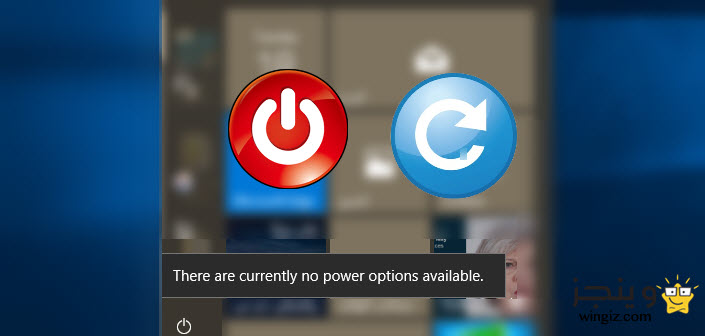
فى هذا الشرح سوف نوضح طريقة تعطيل زر إيقاف التشغيل وإعادة التشغيل وتعطيل وضع النوم أو Sleep فى الكمبيوتر، بشكل أفتراضى عند النقر على قائمة إبدأ فى الويندوز والنقر على أيقونة الطاقة فأنه يظهر لك ثلاث خيارات مختلفة وهى قفل الكمبيوتر Shut Down وإعادة تشغيل الكمبيوتر Restart وضع النوم أو سليب Sleep، ولكن إذا كنت ترغب فى تعطيل هذه الخيارات الثلاثة فى الكمبيوتر الخاص بك لمنع أى شخص من قفل الكمبيوتر أو عمل إعادة تشغيل أو حتى عمل Sleep للكمبيوتر فإليك طريقة القيام بهذلك .
فى البداية إذا كنت تسأل ما الهدف والغرض من تعطيل Shut Down و Restart و Sleep فى الكمبيوتر، هذا سوف يساعدك فى منع الأخرين من قفل الكمبيوتر الخاص بك عندما كنت تقوم بتحميل ملفات بحجم كبير من الأنترنت أو تقوم بنقل ملفات من هارد خارجى إلى الكمبيوتر والعكس صحيح، وهذا سوف يستغرق وقت طويل وبالتالى من المؤكد أنك سوف تترك الكمبيوتر وتذهب بعيد عنه ومن الممكن فى هذه الأثناء أن يقوم أى شخص بقفل أو إعادة تشغيل الكمبيوتر، لهذا السبب سوف نتعرف على طريقة تعطيل خيار الطاقة فى الكمبيوتر .
للقيام بذلك تقوم بالنقر على زر ومفتاح علامة الويندوز فى الكيبورد + حرف r ومن ثم تقوم بكتابة أمر “regedit” فى قائمة run والنقر على ok، ليفتح معك على الفور محرر الريجستري Registry تقوم بالنقر على مفتاح explore HKEY_CURRENT_USER ثم Software ثم Microsoft ثم Windows والنقر على CurrentVersion ثم النقر على Policies وفى الأخير تقوم بالنقر على Explorer .
الخطوة الثانية تقوم بأنشاء مفتاح جديد بالنقر كليك يمين وأختيار DWORD 32 bit ومن ثم تقوم بتسمية المفتاح بأسم “NoClose” والنقر على ok لحفظ التغييرات كما هو موضح فى الصورة أناه .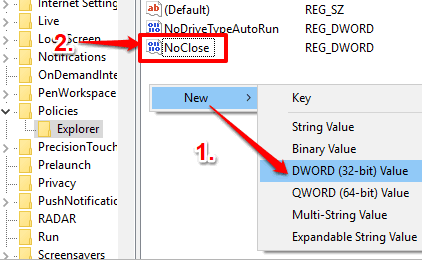
فى الأخير تقوم بالنقر على مفتاح NoClose الذى قمنا بأنشاءه ثم تغيير القيمة من صفر إلى 1 كما فى الصورة أدناه وبعد ذلك تقوم بحفظ التغييرات بالنقر على ok .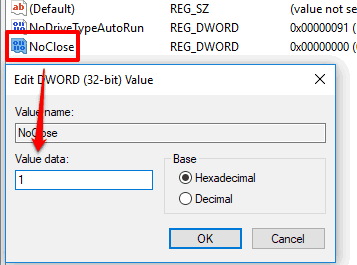
بعد أن قمت بتطبيق الخطوات أعلاه سيتوجب عليك الأن عمل إعادة تشغيل للكمبيوتر لكى يتم تطبيق الخطوات وتعطيل Shut Down و Restart و Sleep، وبالفعل بعد عمل إعادة تشغيل للكمبيوتر سوف تلاحظ على الفور تعطيل زر الطاقة فى الكمبيوتر الخاص بك ولتشغيل مرة أخرى تقوم بتغيير القيمة من 1 إلى صفر وحفظ التغييرات ليعمل معك مفتاح الطاقة على الفور .
